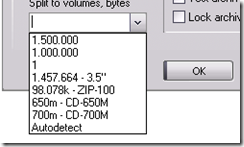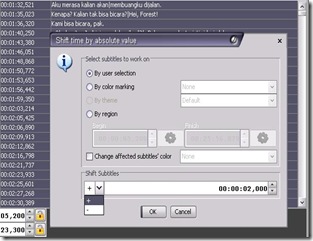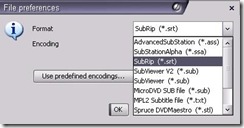Winrar adalah software yang memiliki banyak manfaat, software ini biasa digunakan untuk mengatur dan mengelola file. Seperti melakukan pengompresan, file-file yang banyak dapat dikompres menjadi satu sehingga file tersebut dapat dengan mudah diatur dan disimpan kekomputer. Selain itu file-file yang telah dikompres tadi, secara otomatis kapasitasnya juga akan menjadi kecil jadi akan menghemat penggunaan space hardisk. Begitu juga sebaliknya jika memiliki satu file yang dirasa terlalu besar, dengan software ini file tersebut juga dapat dibagi-bagi menjadi file-file yang kecil.
Kejadian ini bisa terjadi kalau kita memiliki 2 buah flashdisk pada saat ingin menyimpan file milik teman, ternyata kedua flashdisk tersebut space disknya tidak mencukupi tapi bila space disknya digabung maka file tersebut dapat disimpan. Jadi dengan membagi file tersebut maka file tersebut dapat tersimpan kedalam flashdisk meskipun file tersebut terpisah tetapi akan dapat digabungkan kembali dengan menggunakan winrar dengan cara meletakkan file-file yang telah dibagi, kedalam folder yang sama kemudian klik kanan pada file dengan nama belakangya part1.rar pilih ekstrak here penjelasan lebih detailnya silahkan baca disini . Selain itu Winrar juga memiliki fitur untuk memproteksi file-file penting dengan menambahkan password. Baca juga artikel saya tentang Trik Mengamankan File Penting Dengan Winrar.
Software ini dapat mengenali berbagai macam format kompresi antara lain (RAR,ZIP,7Z, ACE, ARJ, BZ2, CAB, GZ, ISO, JAR, LZH, TAR, UUE, Z,…). Software ini sangatlah penting karena banyak sekali file-file yang biasa kita download di Internet dikompres dengan menggunakan format rar yang bisa dibuka dengan winrar. Jadi yang ingin mendownload software ini silahkan anda klik disini GRATISSSS!
No comments
Posted at 00.32 | by
TRIK